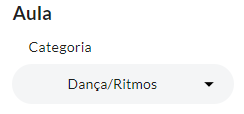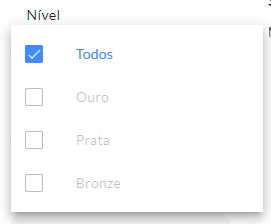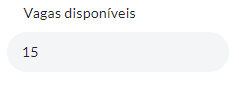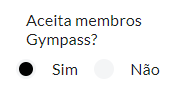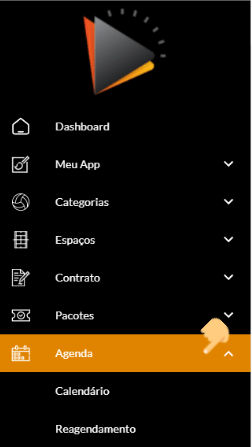 Veja abaixo o passo a passo de como criar um novo evento
Clique em Adicionar Novo Evento
Veja abaixo o passo a passo de como criar um novo evento
Clique em Adicionar Novo Evento
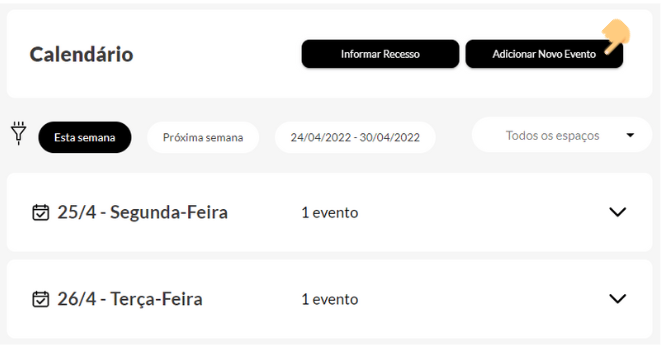 Escolha qual o tipo de evento:
Locação Fixa
Escolha qual o tipo de evento:
Locação Fixa
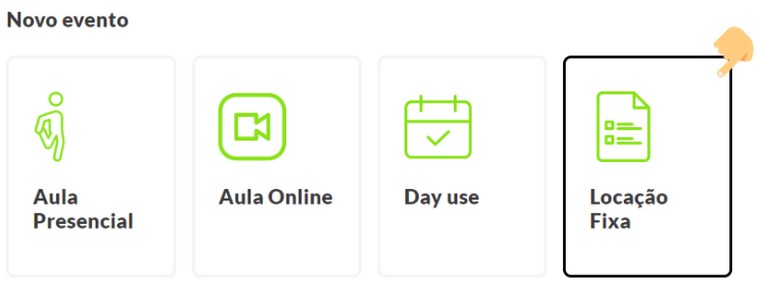 Veja o que preencher em cada campo:
1º Em qual espaço: selecione em qual espaço será realizado este evento
Veja o que preencher em cada campo:
1º Em qual espaço: selecione em qual espaço será realizado este evento
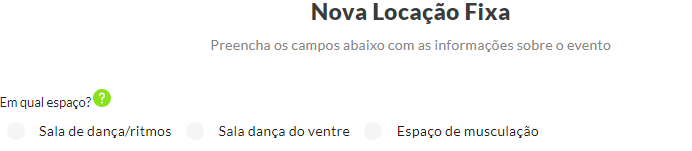 2º Nome do evento: descreva qual será o nome do evento
2º Nome do evento: descreva qual será o nome do evento
 3º Descrição: faça uma breve descrição sobre o evento (Ex: venha se divertir com a aula de ritmos)
3º Descrição: faça uma breve descrição sobre o evento (Ex: venha se divertir com a aula de ritmos)
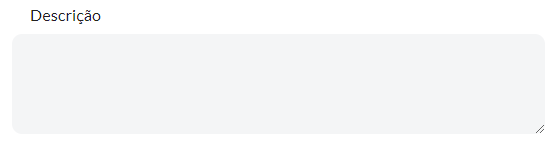 4º Imagem destaque: neste campo você pode fazer o upload de uma imagem (só serão aceitos formatos em JPG)
4º Imagem destaque: neste campo você pode fazer o upload de uma imagem (só serão aceitos formatos em JPG)
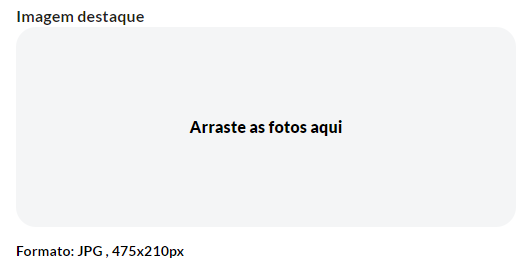 5º Gênero: selecione qual gênero poderá participar deste evento
5º Gênero: selecione qual gênero poderá participar deste evento
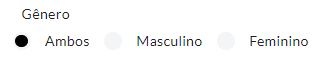 6º Visibilidade: selecione qual será a visibilidade de seu evento
6º Visibilidade: selecione qual será a visibilidade de seu evento
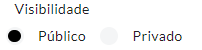 Público: qualquer membro que estiver ativo no plano poderá visualizar e agendar este evento
Privado: apenas membros definidos por você (Membros > Ver todos > Detalhes > Pacotes > Agendar) poderão visualizar e agendar este evento
7º Data e horário: defina qual a data e horário desta aula
Público: qualquer membro que estiver ativo no plano poderá visualizar e agendar este evento
Privado: apenas membros definidos por você (Membros > Ver todos > Detalhes > Pacotes > Agendar) poderão visualizar e agendar este evento
7º Data e horário: defina qual a data e horário desta aula
 8º Repetir: neste campo você define se essa aula irá se repetir ou não
8º Repetir: neste campo você define se essa aula irá se repetir ou não
 Nunca: esse evento será único, não terá outra data.
Dia: esse evento irá se repetir a cada X dias (Ex: repita a cada um 1 dia, o evento será repetido todos os dias até a última data definida)
Término até: você define a data final desses eventos
Término contagem: você define uma quantidade para essas aulas
Nunca: esse evento será único, não terá outra data.
Dia: esse evento irá se repetir a cada X dias (Ex: repita a cada um 1 dia, o evento será repetido todos os dias até a última data definida)
Término até: você define a data final desses eventos
Término contagem: você define uma quantidade para essas aulas
 Semana: esse evento irá se repetir a cada X semanas (Ex: repita a cada 1 semana, o evento acontecerá toda semana até a última data definida)
Neste campo você também pode selecionar mais de um dia na semana, caso essa aula ocorra não só nas segundas (por exemplo)
Semana: esse evento irá se repetir a cada X semanas (Ex: repita a cada 1 semana, o evento acontecerá toda semana até a última data definida)
Neste campo você também pode selecionar mais de um dia na semana, caso essa aula ocorra não só nas segundas (por exemplo)
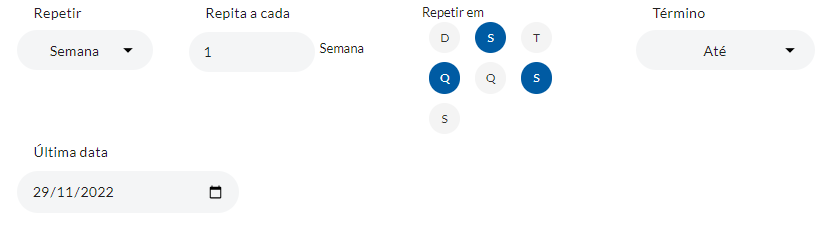 Término até: você define a data final desses eventos
Término contagem: você define uma quantidade para essas aulas
Término até: você define a data final desses eventos
Término contagem: você define uma quantidade para essas aulas